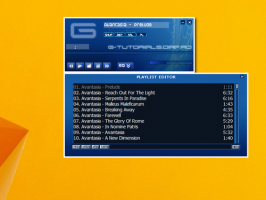Włącz aktywację głosową rozpoznawania mowy w systemie Windows 10
System Windows zapewnia zarówno funkcję rozpoznawania mowy opartą na urządzeniu (dostępną za pośrednictwem funkcji Rozpoznawanie mowy systemu Windows na komputery) oraz opartą na chmurze usługę rozpoznawania mowy na tych rynkach i w regionach, w których znajduje się Cortana do dyspozycji. Dodatkowo menu kontekstowe, i skrót, możesz włączyć tryb aktywacji głosowej dla rozpoznawania mowy.

Rozpoznawanie mowy w systemie Windows umożliwia sterowanie komputerem za pomocą samego głosu, bez konieczności używania klawiatury lub myszy. Dostępny jest specjalny kreator, który pomoże Ci zacząć. Musisz podłączyć mikrofon, a następnie skonfigurować Rozpoznawanie mowy w systemie Windows. Rozpoznawanie mowy to miły dodatek do funkcja dyktowania w systemie Windows 10.
Reklama
Rozpoznawanie mowy jest dostępne tylko w następujących językach: angielski (Stany Zjednoczone, Wielka Brytania, Kanada, Indie i Australia), francuski, niemiecki, japoński, mandaryński (chiński uproszczony i chiński tradycyjny) oraz Hiszpański.
Gdy tryb aktywacji głosowej jest włączony, rozpoznawaniem mowy można sterować za pomocą specjalnych poleceń głosowych. Można go uruchomić po prostu mówiąc „Rozpocznij słuchanie” i można go zatrzymać za pomocą polecenia „Zatrzymaj słuchanie”.
Aby włączyć aktywację głosową rozpoznawania mowy w systemie Windows 10, wykonaj następujące czynności.
- Włączyć funkcja rozpoznawania mowy.
- Otwórz klasykę Panel sterowania aplikacja.
- Iść do Panel sterowania\Łatwość dostępu\Rozpoznawanie mowy.
- Po lewej stronie kliknij link Zaawansowane opcje mowy.

- w Właściwości mowy włącz (zaznacz) opcję Włącz aktywację głosową.

Skończyłeś. Opcję można w każdej chwili wyłączyć.
Alternatywnie możesz włączyć lub wyłączyć tryb aktywacji głosowej, dostosowując Rejestr. Zobaczmy, jak można to zrobić.
Włącz aktywację głosową za pomocą ulepszenia rejestru
- Pobierz następujące archiwum ZIP: Pobierz archiwum ZIP.
- Wypakuj jego zawartość do dowolnego folderu. Możesz umieścić pliki bezpośrednio na pulpicie.
- Odblokuj pliki.
- Kliknij dwukrotnie na Enable_voice_activation.reg plik, aby go scalić.

- Aby usunąć wpis z menu kontekstowego, użyj dostarczonego pliku Wyłącz_aktywację_głosu.reg.
Gotowe!
Jak to działa
Powyższe pliki rejestru modyfikują gałąź rejestru
HKEY_CURRENT_USER \ Oprogramowanie \ Microsoft \ Mowa \ Preferencje
Wskazówka: Zobacz, jak to zrobić przejdź do klucza rejestru jednym kliknięciem.
Aby włączyć tę funkcję, zmodyfikuj lub utwórz nową 32-bitową wartość DWORD Tryb ForOff pod wspomnianą ścieżką i ustaw jej dane wartości na 2. Uwaga: nawet jeśli jesteś z 64-bitowym systemem Windows nadal musisz utworzyć 32-bitową wartość DWORD.

Aby wyłączyć funkcję aktywacji głosowej, ustaw Tryb ForOff wartość na 1 (jest to używane domyślnie w systemie Windows 10).
Otóż to.
Powiązane artykuły:
- Zmień język rozpoznawania mowy w systemie Windows 10
- Rozpoznawanie mowy Polecenia głosowe w systemie Windows 10
- Utwórz skrót do rozpoznawania mowy w systemie Windows 10
- Dodaj menu kontekstowe rozpoznawania mowy w systemie Windows 10
- Włącz rozpoznawanie mowy w systemie Windows 10
- Uruchom rozpoznawanie mowy podczas uruchamiania w systemie Windows 10
- Wyłącz rozpoznawanie mowy online w systemie Windows 10
- Jak korzystać z dyktowania w systemie Windows 10